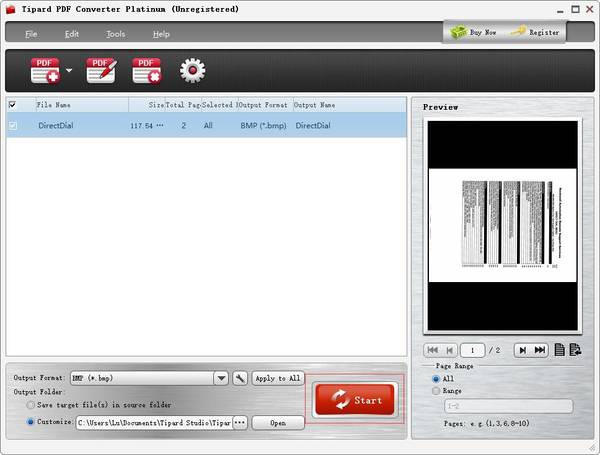Käyttöopas
PDF-muodossa olevat tiedostot ovat siellä täällä toimistossa. Joskus meidän on muutettava PDF-tiedostoja kuviksi ja asiakirjamuotoon. Mitä tekisit, jos haluat muuntaa PDF-tiedostoja toiselle kielityypille, jota et tunne? Älä huoli! Tipard PDF Converter for Mac käsittelee kaikki PDF-muunnosongelmat erittäin helposti. Katsotaanpa, kuinka PDF-tiedostot muunnetaan erilaisiin kuva- ja asiakirjamuotoihin Tipard Mac PDF Converter -sovelluksella.
Vaihe 1 Lataa tiedostoja
Valitse filee painiketta tai Lisää tiedosto or Lisää kansio ja valitse PDF-tiedosto, jonka haluat muuntaa.
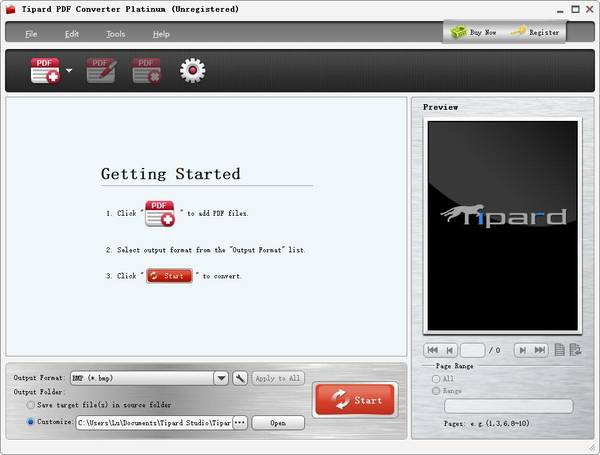
Vaihe 1 Valitse Tulostyyppi
Napsauta avattavaa luetteloa oikealla keskellä Output Type ja valitse haluamasi kohdemuoto. Jos tulosteen tyyppi on kuvamuoto, voit valita tulosteen värin ja resoluution haluamallasi tavalla. Jos se on JPEG, sinun on asetettava JPEG-laaduksi 1 % - 100 %.
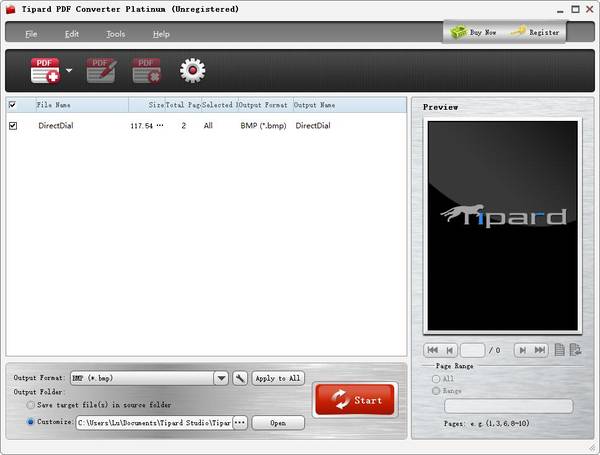
Vaihe 2 Valitse Sivualue
Jos haluat muuntaa koko asiakirjan, valitse Kaikki sivut. Valita Tämänhetkinen sivu muuntaaksesi edessäsi olevan sivun. Jos muunnetut sivut eivät ole peräkkäisiä, voit syöttää sivunumeron ja/tai alueet pilkuilla erotettuina.

Vaihe 1 Valitse tulostuskansio
Valitse selailla -painiketta valitaksesi minne tulostetiedosto tallennetaan.
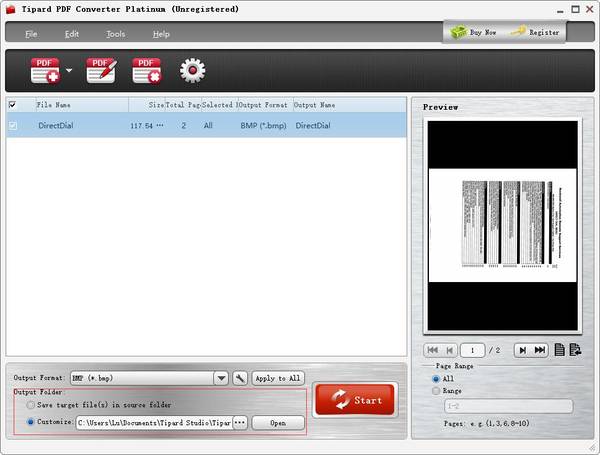
Vaihe 2 Muunna PDF
Kaikki valmistelut on tehty, ja viimeinen vaihe on muuntaminen. Klikkaa Muuntaa -painiketta aloittaaksesi. Saat muunnoksen hetkessä.